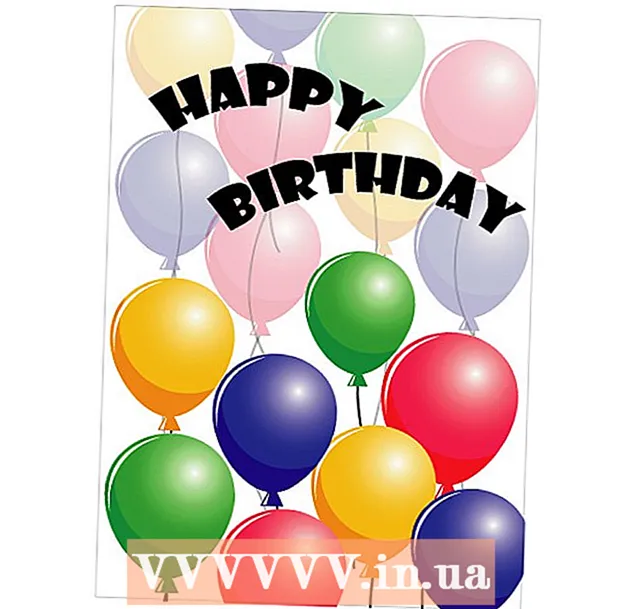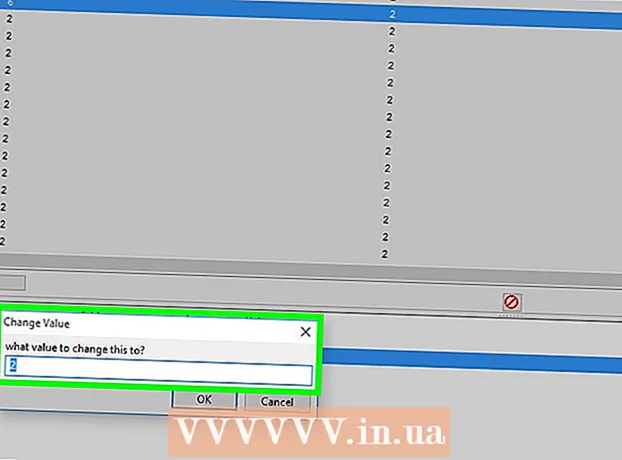著者:
Peter Berry
作成日:
17 J 2021
更新日:
14 5月 2024
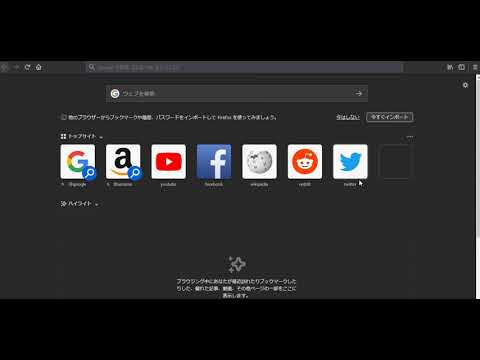
コンテンツ
このwikiHowは、Firefoxブックマークのコピーをコンピューターに保存する方法を説明しています。注:モバイルアプリではこれを行うことはできません。
手順
Firefoxを開きます。 アプリには、青い球にオレンジ色のキツネが巻かれているように見えるアイコンがあります。これは、コンピューターのFirefoxバージョンで行う必要があります。

「検索」バーの右側にある横線のボックスが付いた「ブックマーク」アイコンをクリックします。 ドロップダウンメニューが表示されます。
クリック すべてのブックマークを表示 (すべてのブックマークを表示)は、ドロップダウンメニューの上部にあります。 ブックマークライブラリが新しいウィンドウに表示されます。

クリック インポートとバックアップ (エクスポートとバックアップ)。 ブックマークギャラリーウィンドウの上部にある、星のアイコンと回転する矢印マークの付いたオプション。別のドロップダウンメニューが表示されます。
クリック ブックマークをHTMLにエクスポート..。 ドロップダウンメニューの下部にある(ブックマークをHTMLにエクスポート)。 ファイルエクスプローラー(Windows)またはファインダー(Mac)ウィンドウが開きます。

ブックマークファイルの名前を入力します。 ファイルに使用する名前を入力します(例:「bookmarks2017」)。
保管場所を選択してください。 ウィンドウの左側のペインにあるフォルダをクリックします(例: デスクトップ)。これは、ブックマークファイルが保存される場所です。
クリック 保存する (保存)ウィンドウの右下隅にあります。 ブックマークファイルは、選択した名前で目的の場所に保存されます。広告
助言
- ブックマークファイルを保存した後、ブックマークを別のブラウザ(Chrome、Safari、Internet Explorerなど)にエクスポートして、引き続き使用できます。